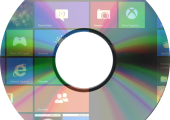
Die Download-Version von Windows 8 unterstütz UEFI-Umgebungen nicht. Wir zeigen, wie Sie dieses Problem lösen.
Wer die Downloadvariante (ESD) von Windows 8 gewählt hat, um sich eine Windows-Setup-DVD zu erstellen, aber UEFI-Hardware besitzt, sollte sich nicht wundern, warum die DVD nicht bootet. Warum das so ist und welche Möglichkeit es gibt, aus einer Downloadfassung eine Setup-DVD mit UEFI-Unterstützung zu erstellen, beschreibt dieser kleine Artikel.
Wo liegt das Problem?
Die Setup-ISO ist erstellt und im laufenden Windows kann das Windows-Setup auch ausgeführt werden, nur von der DVD booten geht nicht – was ist verkehrt gelaufen? Die klare Antwort lautet: In einer UEFI-Umgebung lässt sich die ESD-Download-DVD nicht booten.
Microsoft hat aus unerklärlichen Gründen in der Download-Version auf den MSDOS Efisektor (BootImage.img) und auf den EFI-Bootmanager (Microsoft Corporation.img) verzichtet. Gerade diese beiden Dateien sind verantwortlich, dass die ISO sowohl in einer BIOS- als auch in einer EFI-Umgebung booten kann. Das Problem betrifft die Download-Fassung und Komplettsysteme mit vorinstalliertem Windows 8, nicht die Windows 8 Enterprise Edition 90-Tage-Trial oder eine Kauf-DVD.
Es gibt aber eine Möglichkeit, von der Download-Version eine Setup-DVD zu erstellen in einer EFI-Umgebung, vorausgesetzt, Sie haben den versteckten Ordner C:\ESD\Windows noch nicht gelöscht, der von der Download-Version angelegt wird.
Das Zauberwort heißt Oscdimg
Der Ordner ESD\Windows wird sichtbar, wenn im Windows Explorer im Menüband unter der Registerkarte „Ansicht“ die Option „Ausgeblendete Elemente“ aktiviert wird. Das entspricht der Option „Ausgeblendete Dateien, Ordner und Laufwerke anzeigen“ in den Ordneroptionen.

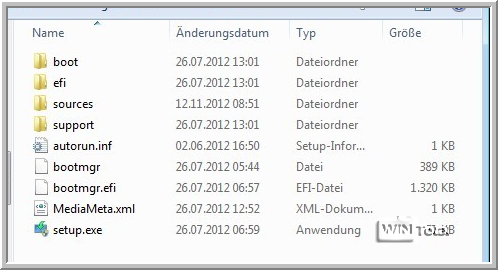
Das Kommandozeilen-Tool Oscdimg ist Teil des „Windows Assessment and Deployment Kit“ (ADK) und kann zwei Bootloader in ein Image einbinden. Um nicht gleich das ganze Kit herunterladen zu müssen, können Sie sich das kleine Tool von hier (64,3 KB) downloaden. Entpacken Sie oscdimg.zip und kopieren Sie die oscdimg.exe ins system32-Verzeichnis.
Der folgende Befehl erstellt eine bootbare ISO unter C:ISO – der Name ist frei wählbar, wir haben den Namen Win8uefi ausgewählt. Der Befehl muss in einer Zeile stehen. In der oscdimg-Zip ist eine txt-Datei enthalten, die den Befehl nochmal klar aufzeigt. Kopieren Sie den Befehl NICHT ab, sondern tippen Sie die Zeilen manuell ein, wenn Sie eine Fehlermeldung „ERROR: Could not delete existing file C:\ESD\Windows – Error 5“ erhalten. Führen Sie die Eingabeaufforderung als Admin aus.
oscdimg -m -o -u2 -udfver102 -bootdata:2#p0,e,bC:\ESD\Windows\boot\etfs\boot.com#pEF,e,bC:\ESD\Windows\efi\microsoft\boot\efis\ys.bin C:\ESD\Windows C:\ISO\Win8\uefi.iso

Unter C:ISO finden Sie dann die Win8uefi.iso, die nun bootbar ist. Sie können die ISO nun brennen.
Wenn Sie die gebrannte ISO von der Festplatte starten, erscheint „press any key to boot from DVD“ und nach Drücken einer Taste das Windows-Setup.
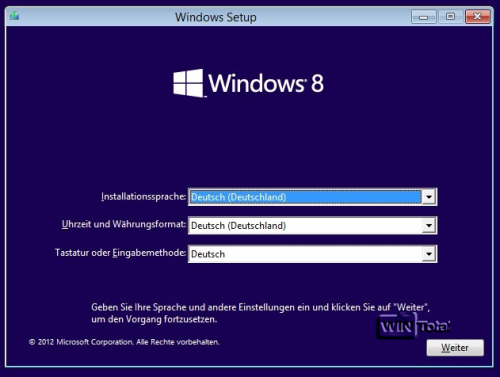
Damit können Sie sich eine Win8-DVD erstellen, wie der Tipp (ISO von Windows 8 Pro ohne eigenes Installationsmedium erstellen) es beschreibt. Wenn Sie am Ende Probleme bei der Eingabe des Produktkeys haben, obwohl es beim Setup keine Probleme gab, können Sie im oben genannten Tipp nachlesen oder diesen Tipp (Windows 8 Upgrade-Version ohne vorheriges Betriebssystem installieren) anwenden.
Wenn alles glatt gegangen ist, können Sie den Ordner ESDWindows sowie den Ordner WebSetup unter C:\Users\(Benutzer)\Benutzername\AppData\Local\Microsoft löschen.
